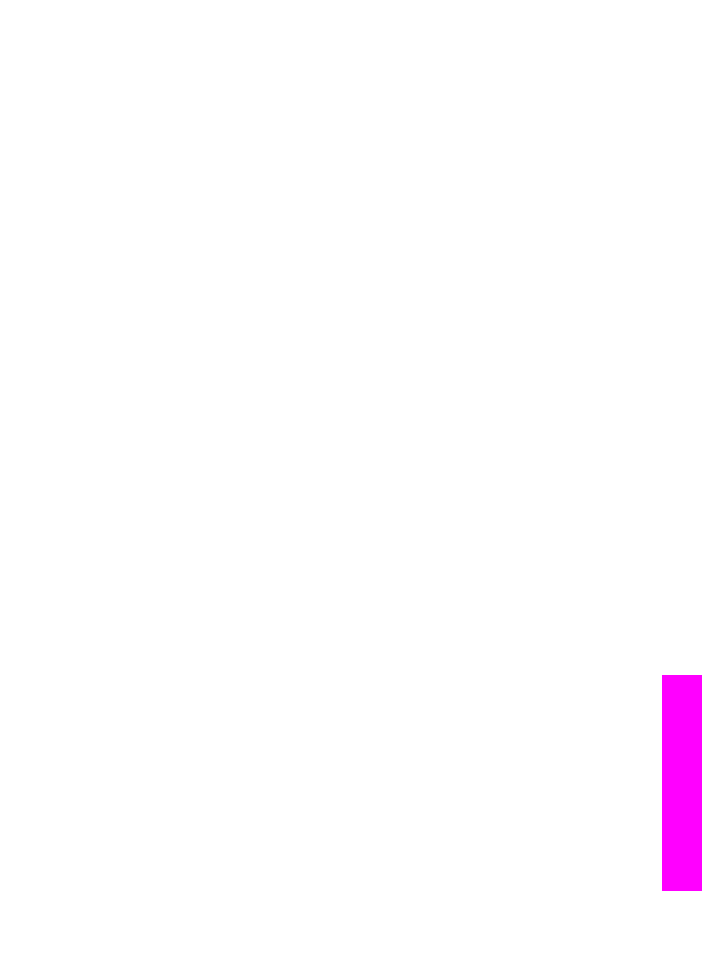
Solución de problemas en la instalación del software
Si experimenta problemas durante la instalación del software, consulte los temas que
aparecen a continuación para buscar una posible solución. Si los problemas surgen
durante la configuración del hardware, consulte
Solución de problemas de
configuración del hardware
.
Durante una instalación normal del software del HP all-in-one tiene lugar lo siguiente:
1
El CD-ROM del software del HP all-in-one se ejecuta de forma automática.
2
El software se instala.
3
Los archivos se copian en la unidad de disco duro.
4
Se solicita que conecte el HP all-in-one al equipo.
5
Aparece la palabra OK en verde y una marca de verificación en la pantalla del
asistente de instalación.
6
Se le solicita que reinicie el equipo.
7
Se ejecuta el asistente para la instalación del fax.
8
Se ejecuta el proceso de registro.
Si no se produce alguno de estos pasos, es posible que haya algún problema con la
instalación. Para verificar la instalación en un PC, compruebe lo siguiente:
●
Inicie Director HP y compruebe que aparecen los iconos siguientes: Escanear
imagen, Escanear documento, Enviar fax y Galería HP. Para obtener más
información sobre el inicio de Director HP, consulte la Ayuda de HP Image
Zone en pantalla que acompaña al software. Si los iconos no aparecen
inmediatamente, quizá deba esperar unos minutos hasta que el HP all-in-one se
conecte con el equipo. De lo contrario, consulte
Faltan algunos iconos en
Director HP
.
Guía del usuario
193
Información
sobre
solución
de
problemas
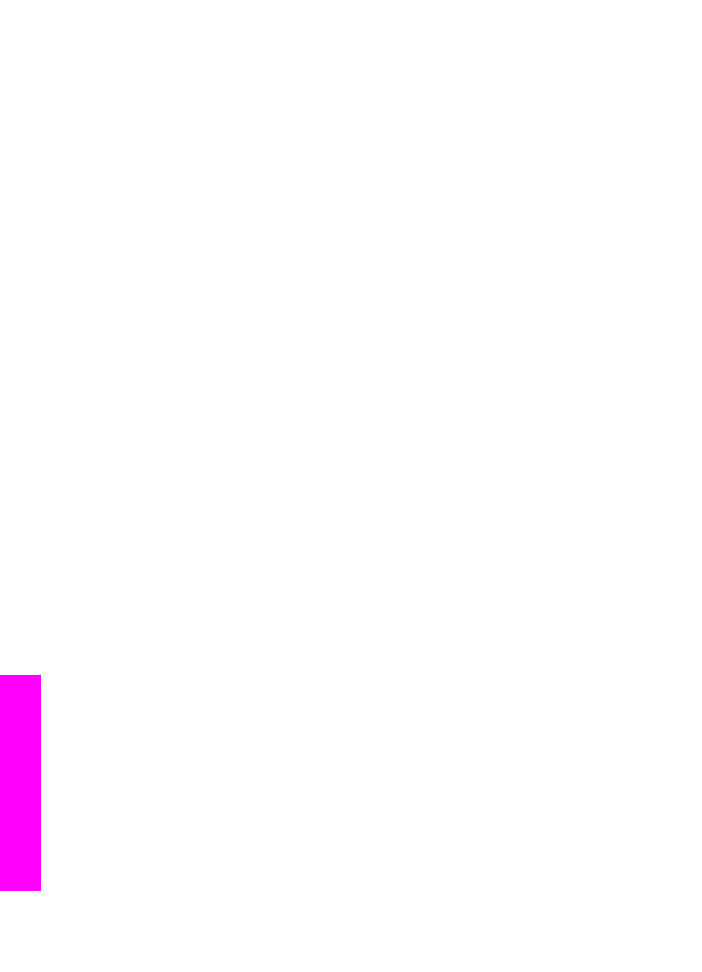
Nota
Si realizó una instalación mínima del software (en lugar de una instalación
típica), HP Image Zone y Copiar no se instalan y, por tanto, no estarán
disponibles en Director HP.
●
Abra el cuadro de diálogo Impresoras y compruebe que el HP all-in-one aparece
en la lista.
●
Busque un icono del HP all-in-one en la bandeja del sistema que se encuentra en
el extremo derecho de la barra de tareas de Windows. Esto indica que el HP all-
in-one está listo.
Al insertar el CD-ROM en la unidad del equipo, no ocurre nada.
Solución
Realice los siguientes pasos:
1
En el menú Inicio de Windows, haga clic en Ejecutar.
2
En el cuadro de diálogo Ejecutar, escriba d:\setup.exe (si la unidad de CD-
ROM tiene asignada otra letra, utilice la letra adecuada) y, a continuación,
haga clic en Aceptar.
Aparece la pantalla de comprobación de requisitos mínimos del sistema.
Solución
El sistema no cumple los requisitos mínimos para poder instalar el software.
Haga clic en Detalles para saber cuál es el problemas y, a continuación, corríjalo
antes de intentar instalar el software.
Aparece una X roja en la indicación de conexión a USB
Solución
Por lo general, aparece una marca de verificación verde que indica que la
conexión es correcta. La X roja indica un error en el sistema plug and play.
Realice los siguientes pasos:
1
Compruebe que la plantilla del panel de control está bien colocada,
desenchufe el cable de alimentación del HP all-in-one y, a continuación,
vuelva a enchufarlo.
2
Compruebe que los cables de alimentación y USB están enchufados.
Capítulo 16
194
HP Officejet 7300/7400 series all-in-one
Información
sobre
solución
de
problemas
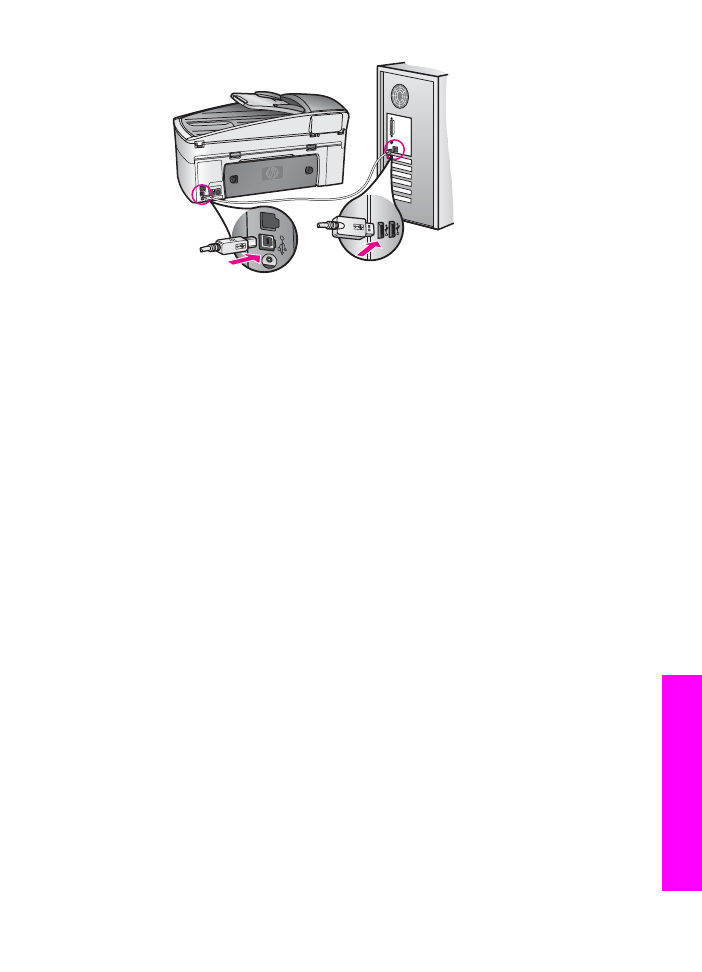
3
Haga clic en Reintentar para volver a intentar la configuración plug and
play. Si no funciona, continúe con el siguiente paso.
4
Compruebe, como se indica a continuación, que el cable USB está bien
conectado:
–
Desenchufe el cable USB y vuelva a enchufarlo.
–
No conecte el cable USB a un teclado ni a un concentrador sin
alimentación.
–
Compruebe que el cable mide como máximo 3 metros.
–
Si hay varios dispositivos USB conectados al equipo, deberá
desconectar el resto de dispositivos durante la instalación.
5
Continúe con la instalación y reinicie el equipo cuando se le solicite. A
continuación, abra Director HP y compruebe los iconos principales
(Escanear imagen, Escanear documento, Enviar fax y Galería HP).
6
Si no aparecen, desinstale el software y vuelva a instalarlo. Para obtener
más información, consulte
Desinstalación y reinstalación del software
.
he recibido el mensaje de que se ha producido un error desconocido
Solución
Intente continuar con la instalación. Si no puede, deténgala, vuelva a iniciarla y
siga las instrucciones que aparecen en la pantalla. Si se produce algún error,
quizá deba desinstalar el software y volver a instalarlo. No se limite a eliminar los
archivos de programa del HP all-in-one del disco duro. Asegúrese de borrarlos
de forma adecuada mediante la utilidad de desinstalación proporcionada en el
grupo de programas del HP all-in-one.
Para obtener más información, consulte
Desinstalación y reinstalación del software
.
Faltan algunos iconos en Director HP
Si no aparecen los iconos principales (Escanear imagen, Escanear
documento, Enviar fax y Galería HP), es posible que la instalación no haya
finalizado.
Solución
Si la instalación ha finalizado, deberá desinstalar y volver a instalar el software.
No se limite a eliminar los archivos de programa del HP all-in-one del disco duro.
Guía del usuario
195
Información
sobre
solución
de
problemas
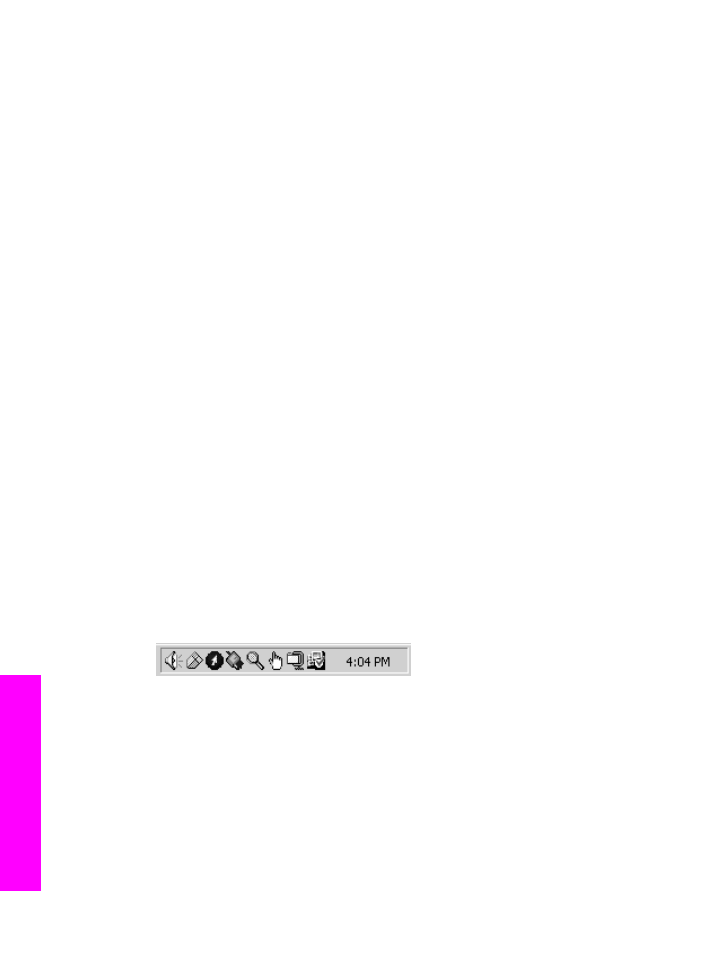
Asegúrese de borrarlos de forma adecuada mediante la utilidad de
desinstalación proporcionada en el grupo de programas del HP all-in-one. Para
obtener más información, consulte
Desinstalación y reinstalación del software
.
El Asistente para la instalación del fax no se inicia.
Solución
Inicie el asistente de la forma siguiente:
1
Inicie el Director HP. Para obtener más información, consulte la Ayuda de
HP Image Zone en pantalla que acompaña al software.
2
Haga clic en el menú Configuración, seleccione Instalación y
configuración de fax y, a continuación, Asistente para la instalación del
fax.
La pantalla de registro no aparece.
Solución
➔ En Windows, puede acceder a la pantalla de registro desde la barra de
tareas de Windows, haciendo clic en Inicio, señalando Programas o Todos
los programas (XP), Hewlett-Packard, HP Officejet 7300/7400 series all-
in-one y haciendo clic a continuación en Registrarse ahora.
El monitor de procesamiento de imágenes digitales no aparece en la bandeja
del sistema
Solución
Si el monitor de procesamiento de imágenes digitales no aparece en la bandeja
del sistema, inicie Director HP para comprobar si aparecen los iconos
principales. Para obtener más información sobre el inicio de Director HP,
consulte la Ayuda de HP Image Zone en pantalla que acompaña al software.
Para obtener más información sobre los iconos principales que faltan en
Director HP, consulte
Faltan algunos iconos en Director HP
.
La bandeja del sistema normalmente aparece en la esquina inferior derecha del
escritorio.